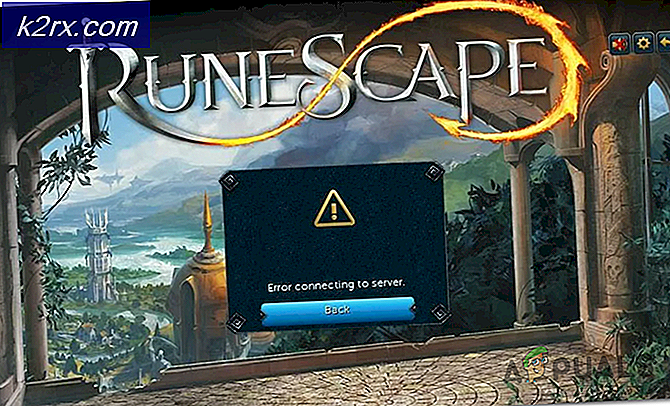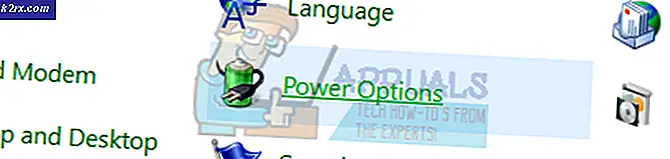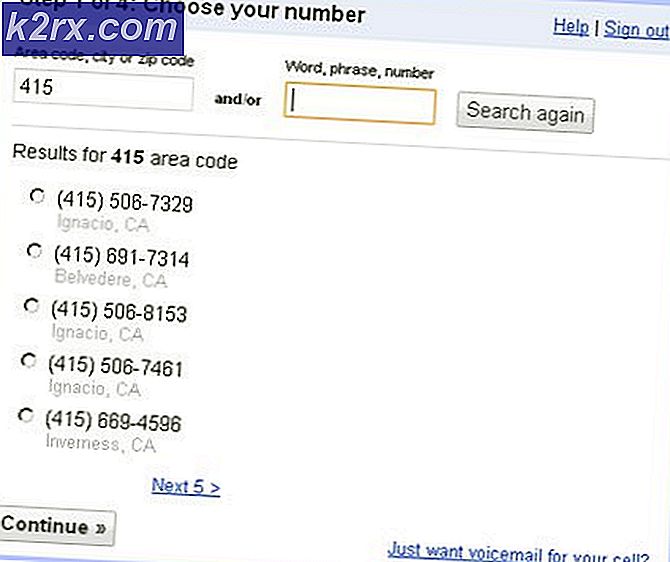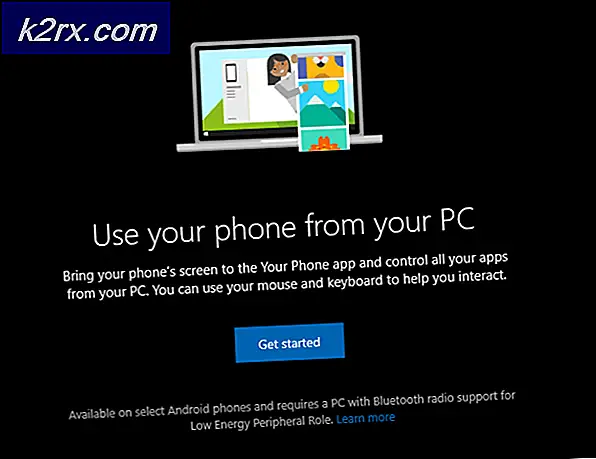Cách khắc phục Photo Enhancer không hoạt động trong Windows 10
Microsoft Photos là một ứng dụng để chỉnh sửa ảnh và tạo video. Lúc đầu, ứng dụng có rất nhiều vấn đề. Ứng dụng khởi động chậm và GUI cũng không tuyệt vời lắm. Sau khi ra mắt Windows 10, ứng dụng đã được cập nhật nhiều lần. Nó đã chuyển đổi thành một ứng dụng tiên tiến và được nhiều người sử dụng cho các mục đích chỉnh sửa và tạo.
Ứng dụng có một tính năng được gọi là Nâng cao hình ảnh của bạn. Những gì tính năng này làm là tăng cường màu sắc và ánh sáng trong ảnh của bạn. Đã có nhiều báo cáo về tính năng này không hoạt động sau khi cập nhật Windows. Ở đây trong bài viết này, chúng tôi sẽ đi qua tất cả các giải pháp có thể để khắc phục điều này.
Cài đặt Tiện ích bổ sung Photos Media Engine
Đã có nhiều báo cáo và khiếu nại từ người dùng rằng tính năng này ngừng hoạt động sau khi họ cập nhật Windows lên phiên bản mới nhất. Rõ ràng việc quay lại bản cập nhật không được chứng minh là hữu ích. Đây là một giải pháp được cung cấp bởi chính các quan chức của Microsoft trong diễn đàn của họ, dường như giải quyết được vấn đề.
- Đi đến Cửa hàng Microsoft và tìm kiếm Tiện ích bổ sung Photos Media Engine.
- Cài đặt tiện ích bổ sung, nếu nó chưa được cài đặt hoặc cách khác, hãy truy cập liên kết này và nhấp vào Mở Microsoft Stoređể cài đặt tiện ích bổ sung
Khởi động lại máy tính của bạn sau khi bạn hoàn tất và sau đó kiểm tra xem tính năng có khả dụng trở lại hay không.
Khôi phục thư viện về mặc định
Như đã đề cập ở trên, tính năng Nâng cao ảnh của bạn không hoạt động là sự cố do bản cập nhật Windows gây ra. Bản cập nhật Windows cũng cập nhật các ứng dụng khác nhau bao gồm Ảnh. Windows Update trong trường hợp này dường như đã làm hỏng ứng dụng Thư viện ảnh. Giải pháp được nhiều người dùng báo cáo là khôi phục các thư viện về mặc định. Xin lưu ý rằng các tùy chọn khác của bạn sẽ bị xóa.
- Đi đến Windows Explorer và trong bảng điều khiển bên trái, nhấp chuột phải trên một không gian trống.
- Lựa chọn Hiển thị thư viện. Hiện nay, rnhấp chuột trên Thư viện và chọn Khôi phục các thư viện mặc định.
- Khởi động lại máy tính của bạn sau khi hoàn tất và xem liệu bạn có thể sửa lại Ảnh của mình hay không.